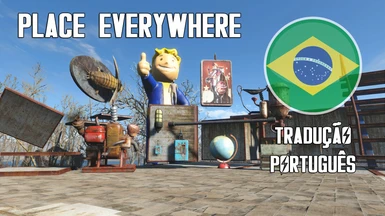Place Everywhere (Traducao PT-BR)
-
Endorsements
-
Unique DLs--
-
Total DLs--
-
Total views--
-
Version1.18.0.1163
- Original File
- Download:
- Manual
About this mod
Tradução do mod Place Everywhere para o português do Brasil.
- Requirements
- Permissions and credits
Tradução do mod Place Everywhere
Você pode instalar usando Vortex ou colando o arquivo de texto manualmente em:
...Fallout4/Data/F4SE/Plugins
Esse mod pode ser traduzido editando o arquivo "Place.ini". Que é o seu arquivo de configuração.
As principais informações do mod estão no arquivo "Place_PTBR_LEIAME".
Todas as informações desse arquivo e extras podem ser vistas abaixo nesta mesma página.
EVITE BUGS E REINICIALIZAÇÕES DESCONTROLADAS! SEMPRE LEIA A DESCRIÇÃO DOS MODS!
ESSE MOD USA MUITO ATALHOS DE TECLADO, APRENDA A CONFIGURAR NESTA PÁGINA.
Se instalar mods que usem os mesmo atalhos, isso pode quebrar seu jogo.
O arquivo "Place.ini" (É o arquivo de tradução, ou renomeie o arquivo exemplo do mod original pra usar em inglês) contém as configurações do mod Place Everywhere. A localização do arquivo é ...Fallout4/Data/F4SE/Plugins. As linhas são divididas em [Seção] e ;comando = valor. Cada comando que começa com um ";" na frente esta usando valor padrão. O arquivo define com qual configuração o modo construção deve ser iniciado. O sinal "=" atribui o valor. Insira sua configuração depois dele. Sua nova atribuição só terá efeito se apagar o ";" antes do comando. Exemplo:
;togglable... valor padrão mesmo editando a linha.
togglable... vai usar o novo valor atribuído a linha.
Abaixo esta a descrição de cada linha configurável do arquivo:
Você pode instalar usando Vortex ou colando o arquivo de texto manualmente em:
...Fallout4/Data/F4SE/Plugins
Esse mod pode ser traduzido editando o arquivo "Place.ini". Que é o seu arquivo de configuração.
As principais informações do mod estão no arquivo "Place_PTBR_LEIAME".
Todas as informações desse arquivo e extras podem ser vistas abaixo nesta mesma página.
EVITE BUGS E REINICIALIZAÇÕES DESCONTROLADAS! SEMPRE LEIA A DESCRIÇÃO DOS MODS!
ESSE MOD USA MUITO ATALHOS DE TECLADO, APRENDA A CONFIGURAR NESTA PÁGINA.
Se instalar mods que usem os mesmo atalhos, isso pode quebrar seu jogo.
O arquivo "Place.ini" (É o arquivo de tradução, ou renomeie o arquivo exemplo do mod original pra usar em inglês) contém as configurações do mod Place Everywhere. A localização do arquivo é ...Fallout4/Data/F4SE/Plugins. As linhas são divididas em [Seção] e ;comando = valor. Cada comando que começa com um ";" na frente esta usando valor padrão. O arquivo define com qual configuração o modo construção deve ser iniciado. O sinal "=" atribui o valor. Insira sua configuração depois dele. Sua nova atribuição só terá efeito se apagar o ";" antes do comando. Exemplo:
;togglable... valor padrão mesmo editando a linha.
togglable... vai usar o novo valor atribuído a linha.
Abaixo esta a descrição de cada linha configurável do arquivo:
COMANDO - VALOR - DESCRIÇÃO
main PRINCIPAL
;togglable = 0 (Permite ligar e desligar o MOD durante o jogo.)
= 0 (PADRÃO, SEMPRE ATIVO)
= 1 (INICIA LIGADO. Aperte F8 pra alternar na oficina)
= 2 (INICIA DESLIGADO. Aperte F8 pra alternar na oficina)
;wheelRotation = off (Ativa a função que alterna o atalho de rotação)
= on (SCROLL/RODA do mouse)
= off (BOTÕES do mouse)
;timeoutFrozen = off (Referente a saída automática da oficina.
Quando você sai da zona de construção da oficina)
= on (Inicia sem restrição de zona)
= off (Cronômetro de 5 segundos, depois saída automática)
;snapDisabled = off (SNAP são os encaixes das estruturas.
Esse comando desabilita os encaixes, deixando o objeto sempre livre)
= on (Inicia com os encaixes desligados)
= off (Inicia com os encaixes ligados)
;groundDisabled = off (Referente ao ajuste automático ao solo.
Que puxa e ajusta a estrutura ou objeto ao nivelamento de superfície)
= on (Inicia com o ajuste desligado)
= off (Inicia com o ajuste ligado)
;outlineDisabled = off (Referente a linha de seleção de objeto.
Facilita alinhar objetos muito próximos, a linha pode atrapalhar)
= on (Objeto ainda pode ser selecionado, mas não vai estar destacado)
= off (Objeto selecionado é destacado pela linha de contorno)
;extraOutlineEnabled = off (Referente a objetos extras para seleção.
Permite mudar de lugar, ARMADURAS POTENTES, bancada de assentamento e outros.
Certifique-se de ter um ponto de salvamento recente antes de mover a bancada.
= on (Você pode mover os objetos extras)
= off (Você não pode mover os objetos extras)
;autoTimescaleEnabled = off (Referente a escala/velocidade do relógio.
Permite quase congelar o tempo durante a construção, referente ao horário
Padrão do mod (100 segundos reais = 1 segundo de jogo)
Padrão nativo (1 segundo real = 20 segundos de jogo)
Só funciona enquanto estiver no modo edição.
= off (Inicia com o relógio nativo)
= on (Inicia com a configuração do mod)
;buildTimescale = 0.01 (Configuração da escala/velocidade do relógio.
A linha anterior usará essa configuração no lugar da nativa no modo construção.
Você pode escolher o valor, mas para referência, abaixo estão alguns exemplos.
0.01 (100 segundos reais = 1 segundo de jogo)
20 (1 segundo real = 20 segundos de jogo)
1 (Tempo real)
;globalMove = off (Referente aos comando de movimentos laterais)
= on (Objetos usam o eixo global para movimentos laterais)
= off (Objetos usam a posição do jogador para movimentos laterais)
dangerous PERIGOSO
;deleteEnabled = off (Essa opção é correspondente ao comando MarkForDelete)
Quando usado no terminal, esse comando descarta de forma permanente um objeto.
Ele não pode mais ser recuperado de nenhuma forma. Por isso vem desabilitado.
Se remover ";" dessa linha ele poderá ser aplicado a objetos apertando DEL.
Se usar isso em objetos de missão e NPC essenciais. Poderá quebrar o jogo.
Apertar DEL (Botão delete do teclado) sobre o objeto vai aplicar o comando.
cheats TRAPAÇAS
;duplicateEnabled = off (Essa opção é correspondente ao comando SpawnDupe)
Quando usado no terminal, esse comando duplica um item, objeto ou estrutura.
Ele pode ser considerado uma trapaça se usado demais. Por isso vem desabilitado.
Se remover ";" dessa linha ele poderá ser aplicado a objetos apertando Ç.
Pode replicar estruturas nativas que não podem ser criadas e NPCs.
Uso junto com comandos do terminal pra converter NPCs únicos em colonos.
Apertar Ç (Letra cedilha do teclado) sobre o objeto vai aplicar o comando.
steps PASSOS/ETAPAS DE AJUSTE
Essas linhas possuem a mesma lógica de configuração.
Sendo a primeira, a posição incial pré-definida.
A segunda são os valores de cada opção de alteração.
Para adicionar mais opções, digite os valores entre espaços.
;rotateStepIdx = 3 (Rotação / 3 = 1 sendo padrão)
;rotateSteps = 0.1 0.5 1 5 15 45 90 (Graus)
;moveStepIdx = 3 (Movimento lateral / 3 = 1 sendo padrão)
;moveSteps = 0.1 0.5 1 5 10 50 100 (Distância)
;scaleStepIdx = 3 (Escala/Tamanho / 3 = 10 sendo padrão)
;scaleSteps = 1 5 10 25 50 (Porcentagem, somente números inteiros)
keys TECLAS DE ATALHO
Para configurar apague ";" e substitua o código que vem depois de "=".
Você pode achar os códigos de cada botão do seu teclado no link abaixo.
Microsoft - Códigos de chave virtual
;main = 0x77 [F8] Place everywhere LIGADO/DESLIGADO (Se for ativado no arquivo)
;snap = 0x70 [F1] SNAP Encaixe lateral LIGADO/DESLIGADO
;ground = 0x71 [F2] SNAP Encaixe de superfície LIGADO/DESLIGADO
;workshopSnap = 0x72 [F3] Alinhar objet ao piso LIGADO/DESLIGADO
;outlineToggle = 0x73 [F4] Bordas de seleção LIGADO/DESLIGADO
;extraOutlineToggle = 0x2D [INS/Insert] Seleção de objetos extras LIGADO/DESLIGADO
;timeoutFreeze = 0x74 [F5] Limite de zona LIGADO/DESLIGADO
;clampedStoreToggle = 0x75 [F6] Armazenar objetos associados LIGADO/DESLIGADO
;lockObject = 0x76 [F7] Travar seleção LIGADO/DESLIGADO
;rotateStepMinus = 0x6D [-] (subtrair/teclado numérico) Reduzir alteração de rotação
;rotateStepPlus = 0x6B [+] (somar/teclado numérico) Aumentar alteração de rotação
;resetAngles = 0x60 [0] (teclado numérico) Resetar alteração de rotação a 0
;removeTremor = 0x65 [5] (teclado numérico) Retira tremor das texturas depois de mover/rotacionar.
;changeRotateAxis = 0x11 [CTRL/Control] Alterna eixo de rotação X/Y/Z
;moveDown = 0x62 [2] (teclado numérico) Move estrutura para baixo
;moveUp = 0x68 [8] (teclado numérico) Move estrutura para cima
;moveLeft = 0x64 [4] (teclado numérico) Move estrutura para esquerda
;moveRight = 0x66 [6] (teclado numérico) Move estrutura para direita
;moveBack = 0x67 [7] (teclado numérico) Move estrutura para perto
;moveForth = 0x69 [9] (teclado numérico) Move estrutura para longe
;moveStepMinus = 0x6f [/] (teclado numérico) Reduz a distância de movimento
;moveStepPlus = 0x6a [*asterisco] (teclado numérico) Aumenta a distância de movimento
;scaleStepMinus = 0x22 [PAGE DOWN] Reduz a mudança de escala
;scaleStepPlus = 0x21 [PAGE UP] Aumenta a mudança de escala
;scaleDown = 0x61 [1] (teclado numérico) Reduz a escala em 10%
;scaleUp = 0x63 [3] (teclado numérico) Aumenta a escala em 10%
;scaleReset = 0x6E [,] (vírgula ou ponto) (teclado numérico)
;undo = 0x08 [BACKSPACE] Desfazer uma ação
;copyState = 0xBB [=] Copia todos os parâmetros do objeto.
;copyPosX = 0x31 [1] Aplica a posição X copiada ao objeto.
;copyPosY = 0x32 [2] Aplica a posição Y copiada ao objeto.
;copyPosZ = 0x33 [3] Aplica a posição Z copiada ao objeto.
;copyAngleX = 0x34 [4] Aplica ângulo de rotação X copiado ao objeto.
;copyAngleY = 0x35 [5] Aplica ângulo de rotação Y copiado ao objeto.
;copyAngleZ = 0x36 [6] Aplica ângulo de rotação Z copiado ao objeto.
;copyScale = 0x37 [7] Aplica escala copiada ao objeto.
;copyAll = 0x30 [0] Aplica todos os parâmetros copiados ao objeto.
;deleteKey = 0x2E [DEL/DELETE] (Inativo por padrão) Veja [dangerous] acima.
;duplicateKey = 0xBF [Ç] (Inativo por padrão) Veja [cheats] acima.
;rotateLeft = 0xBC [,<] Gira o objeto no sentido anti-horário.
;rotateRight = 0xBE [.>] Gira o objeto no sentido horário.
;physicsOn = 0x24 [HOME] Liga a física do objeto.
;physicsOff = 0x23 [END] Desliga a física do objeto.
;timescaleToggle = 0x7A [F11] Alterna escala de tempo.
;globalMoveToggle = 0xA4 Objeto se move no eixo do mundo ou jogador.
messages MENSAGENS DA INTERFACE
Aqui é onde as traduções de interface são feitas.
Abaixo você verá as principais informações da página de descrição do mod original:
Se a sua versão do jogo Fallout 4 for beta ou uma versão de lançamento anterior (não a mais recente) - procure a versão correta do plug-in na seção Arquivos.
Описание на русском ищите в разделе Статьи (Articles).
Este plugin F4SE permite construir e colocar objetos no modo oficina em qualquer lugar (veja a nota abaixo) que você quiser. Dentro de outros objetos, na água, até mesmo no ar. Também torna quase todos os objetos somente de sucata (amarelo) selecionáveis/móveis. Além disso, você pode mover objetos para fora da zona verde e deixá-los lá, embora eu não recomende fazer isso - se você acha que as fronteiras de seu assentamento são muito apertadas, apenas use mods de expansão de borda como Build High (tenha cuidado, pois esse mod entra em conflito com mods de sucata e pode causar bug de reinicialização).
Permitir a construção na água tem um efeito colateral - todos os objetos que requerem água para serem colocados, agora podem ser construídos/colocados em qualquer lugar também. Coloque purificadores de água em todos os lugares!
Você pode mover bancadas de oficina, armaduras potentes e muitos outros objetos anteriormente imóveis (por padrão, este modo está desativado - pressione INS para ativar). Tenha cuidado! Salve antes de mover/excluir tais objetos! Restrições de construção (somente em terra, fora da zona verde) ainda estão lá. O único problema é que objetos com tais restrições (e todos fora da oficina) ainda serão destacados como capazes de construir, mas na verdade não são. Você só precisa se lembrar - não é permitido construir fora da zona verde e se o objeto disser que deve ser construído em terra, que assim seja. Você pode construir esses objetos em um local válido primeiro e depois movê-los para qualquer lugar que desejar.
Você pode ativar/desativar o tempo limite fora da zona da oficina, para que possa mover objetos construídos de seu assentamento para onde quiser. No entanto, não tenho certeza se colocar objetos de assentamento fora do assentamento não causará problemas, então faça por sua conta e risco.
Para redimensionamento, rotação e movimento, certifique-se de que o objeto que você deseja mover/girar esteja apenas destacado (delineado), NÃO selecionado (flutuando na frente do player).
Para que QUALQUER ação do teclado numérico funcione - verifique se "NumLock" está LIGADO.
Para que QUALQUER ação do teclado numérico funcione - verifique se "NumLock" está LIGADO.
As ações com teclas de atalho mostram notificação quando ativadas.As teclas de atalho e mensagens de notificação podem ser alteradas no arquivo de configuração (Data\F4SE\Plugins\place.ini)Se você ainda não tem place.ini, renomeie place_example.ini para place.ini . Informações sobre o que cada opção faz podem ser encontradas em place_ini_help.txt (PT-BR "Place_PTBR_LEIAME)
Se você não deseja nenhum recurso adicional, exceto a funcionalidade 'no-red' - você pode instalar um dos arquivos de configuração opcionais (consulte a seção Diversos em Arquivos).Veja o changelog para as mudanças mais recentes. Certifique-se de visitar a galeria de imagens - você verá o que pode ser feito com este mod. Sem limites para a sua imaginação!
Instalação:1. Descubra sua versão do Fallout4: inicie o jogo, menu principal->configurações->canto inferior direito2. Certifique-se de ter o F4SE adequado para a versão do seu jogo.3. Instale o plug-in para a versão do seu jogo com o NMM (ou outro gerenciador de mod) OU extraia o conteúdo do arquivo no diretório do jogo Fallout4.4. Verifique se place.dll está localizado em Data\F4SE\Plugins no diretório do jogo Fallout4.5. Execute o jogo com f4se_loader.exeExiste o arquivo de configuração place.ini (se não houver tal arquivo - renomeie place_example.ini para place.ini) em Data\F4SE\Plugins, onde você pode configurar o modo 'colocar em qualquer lugar' por padrão e teclas de atalho:1. o modo por padrão pode ser definido como - sempre ativado (sem tecla de atalho de alternância e comando do console); alternar ativado, por padrão (tecla de atalho e comando do console ativados); alternância ativada, desativada por padrão (tecla de atalho e comando do console ativados).2. Você pode configurar a tecla de atalho para alternância de modo (se habilitada), alternância de encaixe de objeto, alternância de encaixe de solo e superfície.3. Você pode configurar as mensagens exibidas quando as teclas de atalho foram usadas.